Конвертер Apple Music для Windows
Вы можете подписаться на Apple Music, если у вас есть ПК с Windows. С подпиской на Apple Music вы получаете доступ к целой музыке - любой из 30 миллионов песен.
После подписки на Apple Music вы можете наслаждаться любой песней, альбомом или плейлистом на своем Mac, ПК, iPhone, iPad, iPod touch и Android с тем же идентификатором Apple ID. Однако, если вы хотите наслаждаться Apple Music на других музыкальных проигрывателях, таких как iPod nano, iPod shuffle, все становится трудно. При попытке синхронизации Apple Music с iPod nano или shuffle вы увидите уведомление: «Песни Apple Music не могут быть скопированы на iPod».
К счастью, если вы можете конвертировать защищенные от Apple Music DRM дорожки M4P в MP3, вы можете легко перенести их на свой iPod nano, iPod shuffle. Все, что вам нужно, это конвертер Apple Music - здесь я рекомендую Ondesoft iTunes Converter .
Этот учебник покажет вам, как конвертировать песни Apple Music в MP3 в Windows. Если вы подписаны на Apple Music на Mac, ознакомьтесь с этим учебным пособием .
Сначала загрузите и установите конвертер Apple Music - Ondesoft iTunes Converter на Windows.
Чтобы конвертировать песни Apple Music в MP3, сначала необходимо добавить песню, альбом или плейлист в библиотеку iTunes.
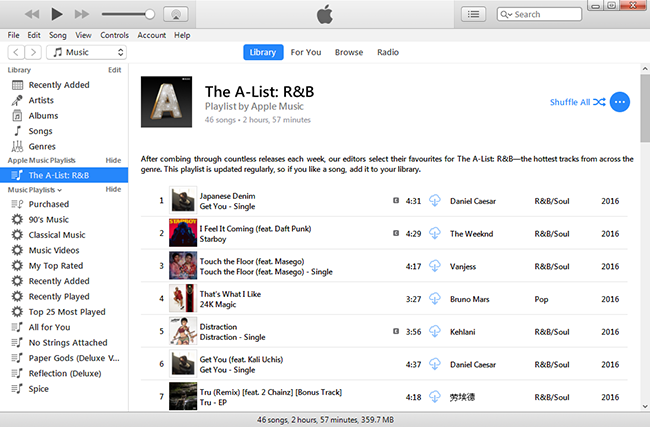
Затем запустите Ondesoft iTunes Converter на своем ПК с Windows. Вы обнаружите, что он автоматически загружает вашу библиотеку iTunes.
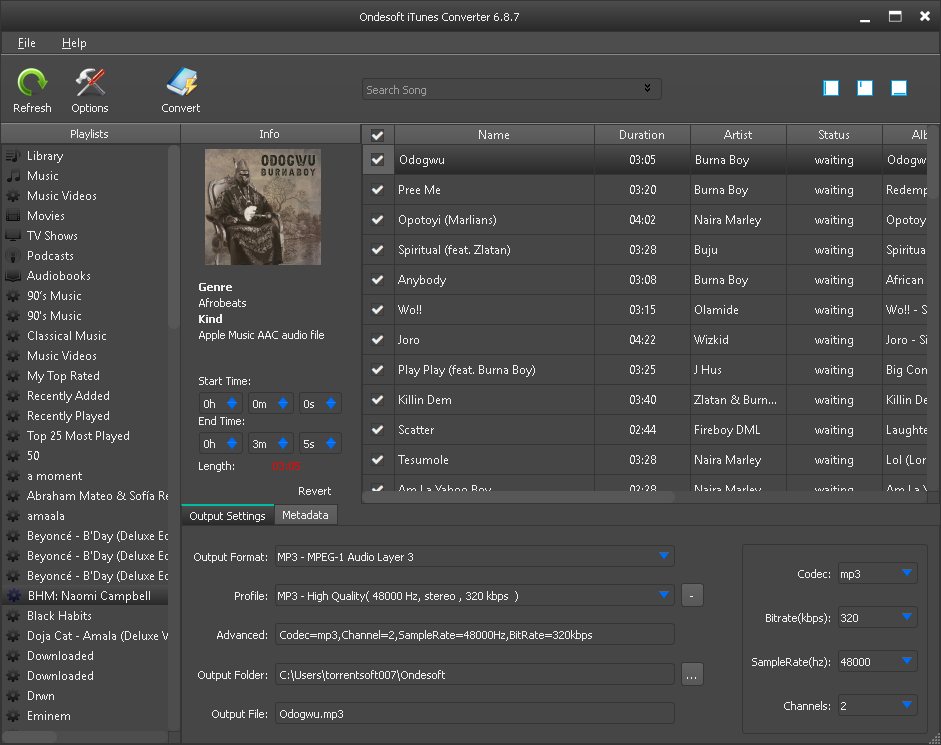
Проверьте все песни Apple Music, которые вы хотите конвертировать, и выберите MP3 в качестве выходного формата. Этот конвертер Apple Music также поддерживает M4A, AC3, AIFF, AU, FLAC, M4R и MKA в качестве выходного формата.
Для каждого выходного формата конвертер Apple Music в MP3 предоставляет 3 настройки профиля: High, Normal и Low с различными Bitrate, SampleRate и каналами. Вы также можете настроить значение с правой стороны по своему усмотрению.
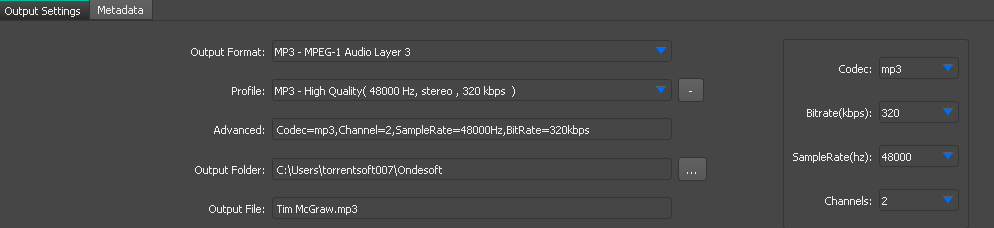
Имя выходного файла может содержать заголовок, исполнителя, альбом, TrackID и DiskID. Нажмите кнопку «Параметры» в строке меню, чтобы открыть «Настройки» и настроить формат имени выходного файла, если хотите.
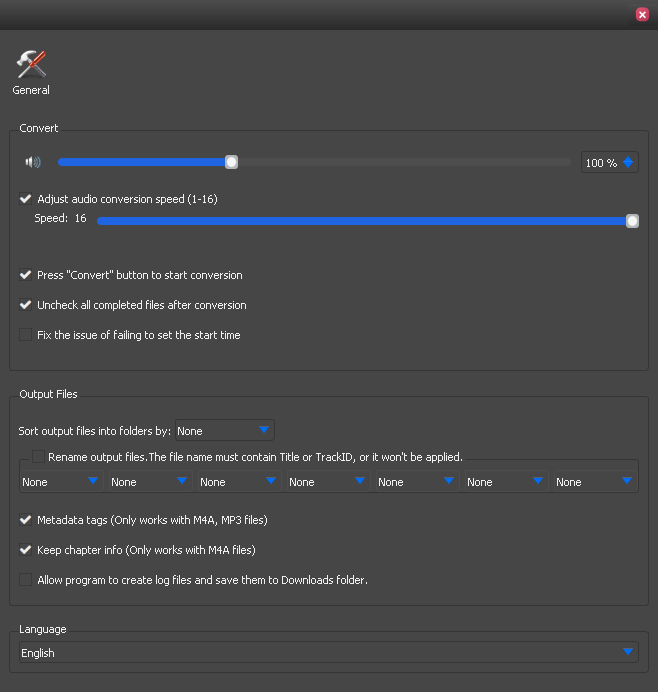
Нажмите кнопку «Преобразовать», чтобы начать конвертирование выбранных песен Apple Music в MP3. iTunes будет воспроизводить песни в фоновом режиме (приглушенные) во время преобразования, поэтому вам лучше не использовать iTunes до завершения преобразования.
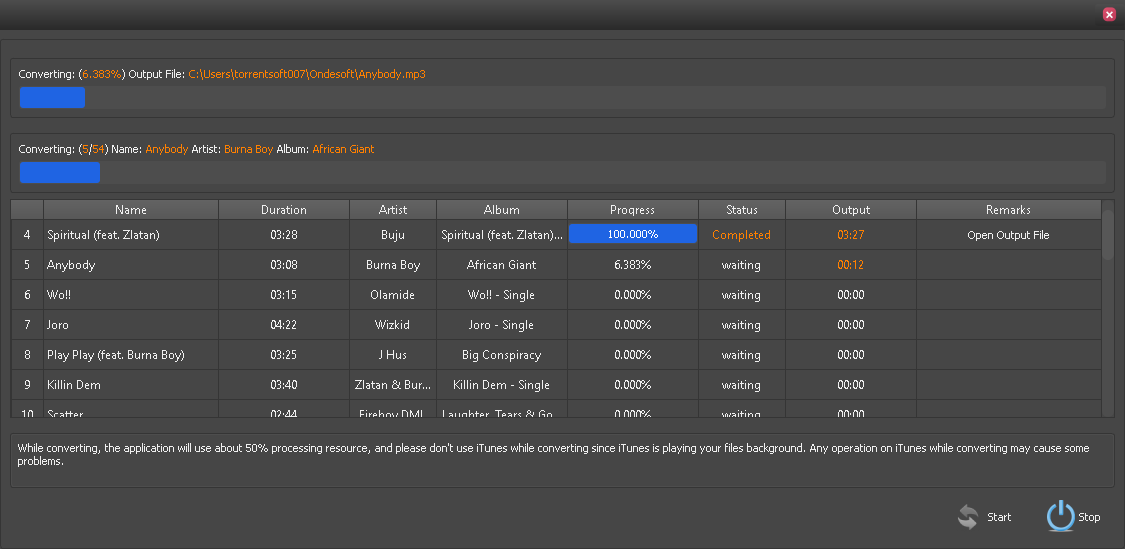
Sidebar
Конвертер Apple Music
Советы Ondesoft
Подробнее >>- Бесплатная версия Spotify на Sonos
- Скачать бесплатные рождественские песни
- 9 вещей, которые нужно знать о Spotify
- Получите Spotify Premium бесплатно
- Играть в Spotify на Apple Watch
- Конвертировать Spotify в MP3
- Конвертировать Spotify в M4A
- Конвертировать Spotify в WAV
- Конвертировать Spotify в FLAC
- Плейлисты Spotify для iPod shuffle
- Бесплатная музыка DRM от Spotify
- Скачать музыку в формате MP3 со Spotify
- Скачать Spotify Music бесплатно
- Скачать музыку Spotify без Premium
- Скачать песни Spotify на внешний жесткий диск
- Наслаждайтесь музыкой Spotify на MP3-плеере
- Расширьте бесплатную пробную версию Spotify премиум-класса
- Бесплатный Spotify Downloader
- Бесплатный рекордер Spotify
- Резервное копирование музыки Spotify
- Играть в Spotify в машине
- Играть в Spotify на HomePod
- Скачать Spotify++ iOS с AppValley
- Скачать Spotify++ iOS с TweakBox
- Слушайте музыку Spotify в автономном режиме бесплатно
- Слушайте музыку Spotify на Sandisk MP3-плеере
- Слушайте Spotify на iPod
- Воспроизведение музыки Spotify на Amazon Echo
- Воспроизведение музыки Spotify на Apple Watch без iPhone
- Воспроизведение музыки Spotify на Apple Watch
- Воспроизведение музыки Spotify на iPod Nano
- Воспроизведение музыки Spotify на iPod Shuffle
- Воспроизведение музыки Spotify на PS4
- Воспроизвести музыку Spotify на Roku
- Воспроизведение музыки Spotify на Sonos
- Воспроизведение музыки Spotify в Google Home
- Запись песен из Spotify
- Запись Spotify Music в формате MP3
- Удалить Spotify DRM
- Сохранить музыку Spotify в формате MP3
- Музыка Spotify в качестве рингтона
- Сравнение Spotify Free VS Premium
- Получите Spotify премиум бесплатно - Без взлома
- Spotify Music Downloader
- Качество музыки Spotify
- Музыкальный рекордер Spotify
- Воспроизведение Spotify в автономном режиме на Apple Watch
- Sptofy на iPod Touch 4-го поколения
- Скачать Spotify Premium APK
- Spotify Премиум Бесплатно
- Spotify Premium не загружает песни
- Песни Spotify недоступны
- Студенческая скидка Spotify
- Синхронизация локальной музыки со Spotify
- Функция синхронизации Spotify с iPod больше недоступна
- Spotify против Приливное сравнение
- Бесплатный конвертер Spotify в MP3
- Конвертер Spotify в MP3
- Сравнение Spotify против Apple Music
- Spotify против Soundcloud
- Потоковая передача Spotify на Apple TV
- Поток Spotify в Chromecast
- Синхронизация Spotify с Android
- Визуализатор Spotify
- Загрузчик плейлиста Spotify
- Смотрите фильмы iTunes по телевизору
- Удаление цифрового управления ограничениями iTunes
- Играть в Spotify на телевизоре Samsung
- Совместимый с Spotify MP3-плеер
- Удалить цифровое управление ограничениями из звуковых аудиокниг
- Конвертировать Audible в MP3
- Лучший обзор DRM Audio Converter
- Apple FairPlay DRM: все, что вам нужно знать
- Топ-8 музыкальных потоковых сервисов
- Блокировать рекламу на Spotify без Premium
- Как скачать песни Spotify на телефон
- Как подключить Spotify к Discord
- Играть в Spotify в автономном режиме на Wear OS Smartwatch




